【后期修圖】PS進(jìn)階技巧,5個(gè)PS不為人知的設(shè)計(jì)冷知識(shí),收藏備用
教你認(rèn)識(shí)ps常用工具及使用方法。搬好小板凳筆記本聽(tīng)課咯!
一、常用工具欄介紹
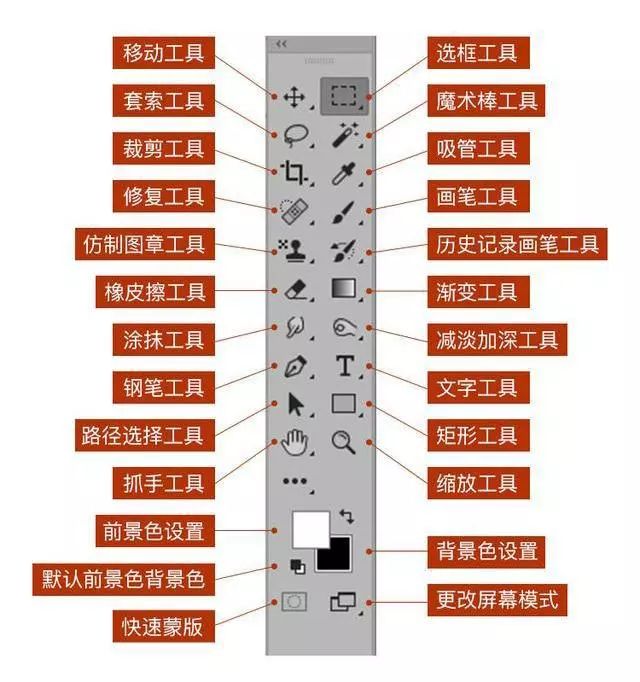
二、常見(jiàn)工具介紹
1、移動(dòng)工具(V):移動(dòng)當(dāng)前選中圖層,勾選自動(dòng)選擇,則可移動(dòng)任意圖層
2、選框工具(M):用于需要選擇的區(qū)域,常見(jiàn)有矩形選框和圓形選框,按住+選框工具即可畫(huà)出等比例的形狀;運(yùn)用選區(qū)工具填充顏色,按住alt+填充前景色,按住ctrl+填充背景色;注意運(yùn)用選區(qū)工具畫(huà)圖形屬于位圖,放大縮小會(huì)圖像品質(zhì)失真
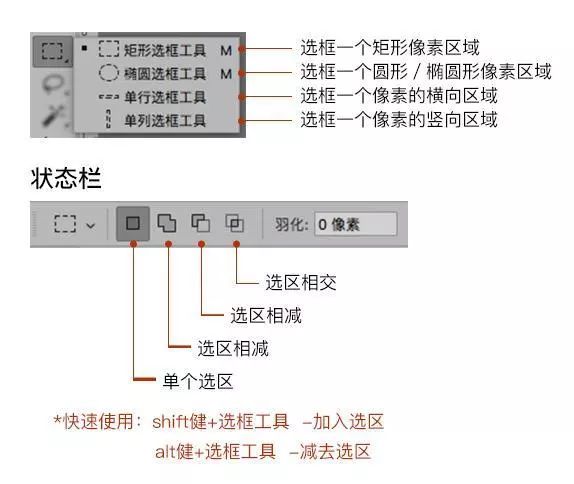
3、套索工具(L):可畫(huà)出不規(guī)則形狀的選區(qū)
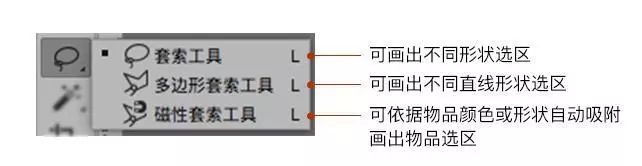
4、魔術(shù)棒工具(W):用于背景色單一、主體與背景有明顯差別的圖片的摳圖

5、修復(fù)工具(J):去除照片污點(diǎn)及不需要部分或者修復(fù)照片中的瑕疵部分

6、文字工具(T):文字排版,在窗口調(diào)出字符樣式可更改文字樣式及段落樣式排版;輸入段落文字時(shí)可先選中文字工具,在畫(huà)板上拖出一個(gè)方框,輸入段落文字,然后使用字符或者段落樣式更改文字狀態(tài),避頭尾法則設(shè)置中選擇嚴(yán)格則可有效避免段落文字中的標(biāo)點(diǎn)在一行的頭部出現(xiàn)
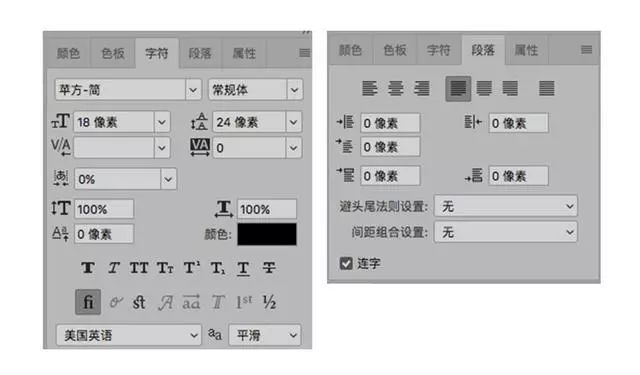
7、漸變工具(G):填充圖層/選區(qū)顏色
狀態(tài)欄可調(diào)整漸變角度:線性漸變,徑向漸變,角度漸變,對(duì)稱漸變,菱形漸變
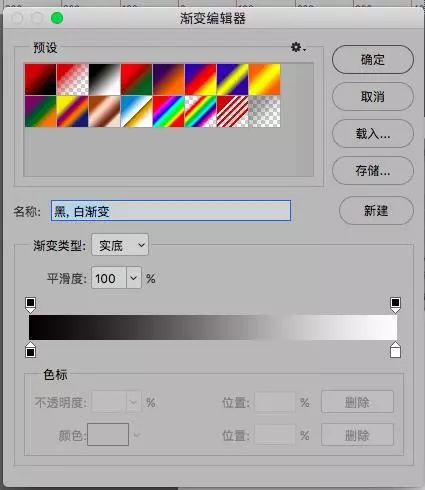
點(diǎn)擊狀態(tài)欄中漸變樣式就可進(jìn)入到漸變編輯器,可任意調(diào)整自定義漸變顏色,也可以將你常用的漸變進(jìn)行儲(chǔ)存ps鋼筆工具怎么填充顏色,以便下次進(jìn)行使用;也可以載入你在別的網(wǎng)站下載的漸變顏色
8、加深減淡工具(O):可加深或減淡圖片中的顏色
9、鋼筆工具(P):路徑可用于圖片摳圖,形狀可畫(huà)出不規(guī)則圖形;摳圖或者畫(huà)選區(qū)在狀態(tài)欄中選擇路徑模式,用鋼筆畫(huà)出你希望的圖形,按ctrl+健載入選區(qū);選擇形狀模式即可用鋼筆畫(huà)出各種矢量圖形,鋼筆畫(huà)圖形連接的地方叫錨點(diǎn),錨點(diǎn)可使用路徑選擇工具中的白箭頭進(jìn)行調(diào)整位置,以及拉動(dòng)錨點(diǎn)手柄更改線條弧度;錨點(diǎn)的手柄可通過(guò)鋼筆工具中的轉(zhuǎn)換點(diǎn)工具調(diào)整出來(lái),使用方法在轉(zhuǎn)換點(diǎn)工具的狀態(tài)下用鼠標(biāo)點(diǎn)擊選中錨點(diǎn)不動(dòng),向左右拉扯即可調(diào)出手柄;常見(jiàn)的鋼筆工具有添加錨點(diǎn)和刪除錨點(diǎn),顧名思義,在畫(huà)好的圖形中,可以添加和刪除錨點(diǎn),以便更改形狀

10、橡皮擦工具(E):擦去圖片不需要部分
11、路徑選擇工具(A):黑箭頭可直接選擇形狀元件和群組,白箭頭可選擇形狀錨點(diǎn)并更改,常配合矢量圖形使用
12、矩形工具(U):可畫(huà)出不同矢量圖形,
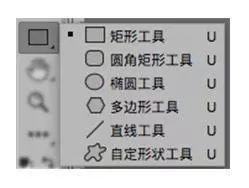
按住+選中的圖形,可畫(huà)出正邊形,可在狀態(tài)欄中更改圖形的大小,及圖形的描邊狀態(tài)和圖形顏色;選擇多邊形工具可在狀態(tài)欄中(邊)設(shè)置邊的數(shù)量畫(huà)出不同的多邊形
矩形工具有兩種方法使用,選擇矩形工具,更改狀態(tài)欄中的數(shù)值,再畫(huà)出圖形;或者先畫(huà)好圖形,用黑箭頭選中圖形,再使用狀態(tài)欄更改圖形數(shù)值
13、前景色背景色工具
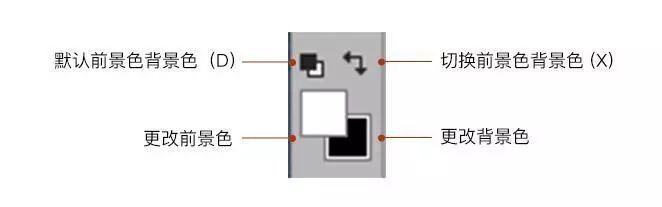
14、快速蒙版工具(Q):保護(hù)你想要的區(qū)域不被更改,使用方法,選中快速蒙版工具,然后使用畫(huà)筆涂抹出你想要保護(hù)的區(qū)域,再次選擇快速蒙版工具ps鋼筆工具怎么填充顏色,會(huì)形成一個(gè)斑馬線選區(qū),我們涂抹的部分就會(huì)被保護(hù)起來(lái),可以更改未被選中的區(qū)域
下面就為小伙伴揭秘些5個(gè)設(shè)計(jì)師會(huì)慣用的套路!
01
畫(huà)面校正-標(biāo)尺工具
有些時(shí)候我們的素材是屬于傾斜,那我們想把它視角校正,該怎么處理?
吸管工具下,選擇標(biāo)尺工具,在畫(huà)面水平方向畫(huà)一條線,點(diǎn)擊屬性欄——拉直圖層,畫(huà)面就會(huì)被校正。
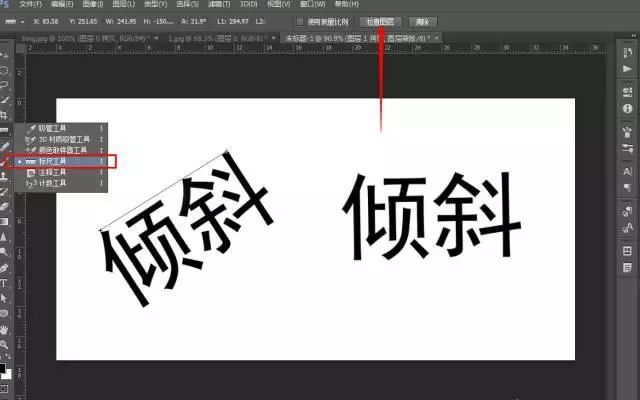
02
鏡頭光暈
小樹(shù)林的早晨陽(yáng)光,配合鏡頭光暈效果賊好。導(dǎo)入素材照片,然后新建一個(gè)純黑圖層至于素材的上方,然后選擇濾鏡菜單下-渲染-鏡頭光暈,至于素材的高光位置,圖層模式更改為濾色。這種效果在電影及電視里是經(jīng)常見(jiàn)到的


03
內(nèi)容識(shí)別比例
很多小伙伴從小白學(xué)PS學(xué)了大半年ps鋼筆工具怎么填充顏色,恐怕還對(duì)這款軟件不溫不火的,平常的一些操作也是中規(guī)中矩,非常的木訥,其實(shí)啊,很多時(shí)候我們找的素材不是恰如其好,你換個(gè)小技巧,沒(méi)準(zhǔn)就能達(dá)到錦上添花的效果,下面就為小伙伴揭秘些5個(gè)設(shè)計(jì)師會(huì)慣用的套路!
有時(shí)候我們需要在伸縮圖層的情況下,不使得人物變形,那接下來(lái)就需要用到這種方法了
選擇人物素材 進(jìn)行復(fù)制一份,然后我們按+alt+ctrl+c鍵,進(jìn)入內(nèi)容識(shí)別比例,同時(shí)勾選屬性欄上的“保護(hù)膚色”圖標(biāo)。在一定程度上可以保證人物不被扭曲
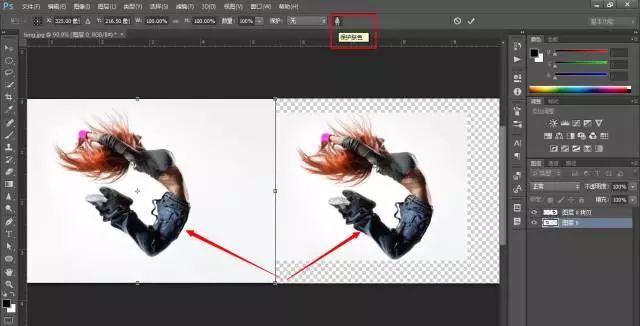
04
透視裁剪工具
當(dāng)你發(fā)現(xiàn)一張圖片是透視角度,需要擺正,那么你利用下面這種方法即可
導(dǎo)入素材,選擇裁剪工具-透視裁剪工具,分別拖動(dòng)素材的四個(gè)角,然后按回車(chē)鍵,角度即可歸正
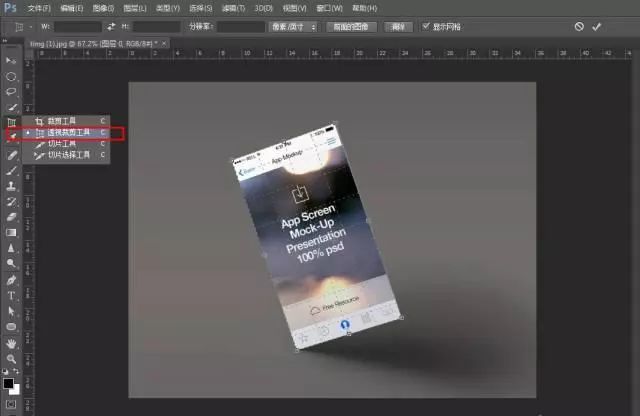
05
快速整容
這種方法算是比較快速的,但是缺點(diǎn)是只適合兩張圖片色調(diào)一致的,根據(jù)軟件自動(dòng)識(shí)別融合的,這里只是介紹方式,不詳細(xì)的制作案例制作。
用套索工具勾勒人物面部選區(qū),將背景圖層人物臉部抹去,然后再將另一個(gè)人物臉部直接拖動(dòng)背景圖層臉部,調(diào)整大小,按ctrl鍵點(diǎn)擊兩個(gè)圖層,在編輯菜單下-自動(dòng)混合圖層-堆疊圖層。然后再對(duì)人物適當(dāng)修飾【由于只是大概介紹方法,所以邊緣瑕疵沒(méi)有進(jìn)行處理】

以上就是PS日常小技巧,希望對(duì)大家有所幫助,實(shí)操是重點(diǎn),看完教程后需要立馬操作。
免責(zé)聲明:本文系轉(zhuǎn)載,版權(quán)歸原作者所有;旨在傳遞信息,不代表本站的觀點(diǎn)和立場(chǎng)和對(duì)其真實(shí)性負(fù)責(zé)。如需轉(zhuǎn)載,請(qǐng)聯(lián)系原作者。如果來(lái)源標(biāo)注有誤或侵犯了您的合法權(quán)益或者其他問(wèn)題不想在本站發(fā)布,來(lái)信即刪。
聲明:本站所有文章資源內(nèi)容,如無(wú)特殊說(shuō)明或標(biāo)注,均為采集網(wǎng)絡(luò)資源。如若本站內(nèi)容侵犯了原著者的合法權(quán)益,可聯(lián)系本站刪除。
